-Метки
adobe photoshop cs2 gimp Маски Поздравляю анимашки антивирусы онлайн аудиокниги библиотека бордюры видео видео уроки вредные советы все о комнатных растениях генераторы девушки в png декор декоративные элементы делаем видеоролик делаем рамку диета дизайн досуг журналы и газеты заговоры и молитвы закон здоровье игры информер календарь калькулятор картинки кисти кластеры клипарт комплексная проверка на вирусы кроссворды кулинария маски для фш мастер-классы мои рамки мой комп молитвы музыка надписи напитки онлайн редактор изображений. онлайн фотошоп палитра плеер плэйкаст поисковик полезное полезности помощь блогеру природа проблемы программы прописи. зарядка для пальчиков радио разделители рамки рамки для записи рамки для фотошопа рамочки религия рукоделие сад и огород семья и дети скрап-наборы скрап-странички соленое тесто солнечные ступеньки (серия развивающих книг) стас михайлов стили стихи стройка схемы телевидение технология шитья уголки уроки уроки photoshop уроки фотошопа фитнес флеш-анимация фоны фоны для коллажей фотогенератор фоторедактор фотошоп фракталы холодный фарфор часы шаблоны шитье шторы ламбрекены экскурсия энциклопедия это интересно юмор
-Рубрики
- Помощь блогеру (8)
- Мои рамки (6)
- Религия (5)
- Фитнес (5)
- Gimp (4)
- Аудиокниги (4)
- Библиотека (4)
- Стас Михайлов (3)
- Журналы,газеты (3)
- Юмор (3)
- Принтер (2)
- Молитвы (2)
- Диета (2)
- Телевидение (2)
- Энциклопедия (2)
- Стихи (2)
- Часики (2)
- Гадания,Тесты (1)
- Праздники (1)
- Конвертер (1)
- Калькуляторы (1)
- Краткое содержание книг (1)
- Заговоры и молитвы (1)
- Напитки (1)
- Экскурсии (1)
- Поздравления (1)
- Будильник (1)
- Эпиграфы (1)
- Онлайн-переводчики (1)
- Анимация (1)
- Видео (12)
- Видео уроки (3)
- Все о комнатных растениях (1)
- Генераторы (13)
- Декор (4)
- Шнуровка (1)
- Уголки (1)
- Делаем рамку (1)
- Дизайн дневника (3)
- Досуг (12)
- закон (4)
- Звуки природы (1)
- Здоровье (17)
- Информер (3)
- Календарь (2)
- Кластеры (5)
- Клипарт (10)
- Клипарт новогодний (2)
- Клипарт осенний (1)
- Кулинария (28)
- Кумиры (1)
- Маски (13)
- Мастер-классы (5)
- Мой комп (26)
- Музыка (22)
- Палитра (3)
- Плэйкаст (1)
- Поисковик (7)
- полезности (38)
- Природа (3)
- программы (115)
- Радио (12)
- Рамки (5)
- Рамки для Фотошопа (3)
- Рукоделие (45)
- Холодный фарфор (9)
- Плетение из газет (3)
- Шитье (2)
- Сахарная мастика (2)
- Лоза (1)
- Макраме (1)
- Полимерная глина (1)
- Соленое тесто (1)
- Сад и огород (2)
- Семья и дети (32)
- Солнечные ступеньки (серия развивающих книг) (5)
- Прописи. Зарядка для пальчиков (3)
- Скрап-набор весенний (0)
- Скрап-набор детский (5)
- Скрап-набор зимний (0)
- Скрап-набор летний (3)
- Скрап-набор осенний (9)
- скрап-наборы (17)
- Стройка (3)
- Уроки (27)
- Фоны (3)
- Фотогенератор (5)
- Фоторедактор (4)
- Фотошоп (33)
- УРОКИ ФОТОШОПА от МАСТЕРОВ (1)
- Холодный фарфор (0)
- Шаблоны (1)
- Это интересно (24)
-Музыка
- Романтическая мелодия
- Слушали: 394920 Комментарии: 2
- Мелодии.Комп.-пианист Giovanni Marradi.Пианистка Р.Ахундова
- Слушали: 20748 Комментарии: 0
- Cafe Anatolia - Secret Garden
- Слушали: 1808 Комментарии: 2
- Музыка для души
- Слушали: 48384 Комментарии: 1
- Arseniy Yakshiyans - Vospominaniye o tebe
- Слушали: 6622 Комментарии: 0
-
Радио в блоге
[Этот ролик находится на заблокированном домене]
Добавить плеер в свой журнал
© Накукрыскин
Добавить плеер в свой журнал
© Накукрыскин
-Всегда под рукой
Всегда под рукой
-Поиск по дневнику
-Подписка по e-mail
-Статистика
Записи с меткой фотошоп
(и еще 296095 записям на сайте сопоставлена такая метка)
Другие метки пользователя ↓
Маски анимашки библиотека видео генераторы девушки в png декор досуг здоровье игры календарь кисти кластеры клипарт кулинария маски для фш мастер-классы мои рамки мой комп музыка онлайн фотошоп палитра поисковик полезное полезности помощь блогеру природа программы радио разделители рамки рамки для фотошопа религия рукоделие семья и дети скрап-наборы соленое тесто стройка уголки уроки уроки photoshop уроки фотошопа фоны фотогенератор фотошоп холодный фарфор часы экскурсия это интересно юмор
Adobe Photoshop для начинающих |
Дневник |
Метки: фотошоп уроки фотошопа |
Урок ФШ от Бабули. |
Это цитата сообщения Angela_S [Прочитать целиком + В свой цитатник или сообщество!]
Урок ФШ от Бабули.
Урок для фотошопа.
Автор урока бабуля
Дорогие мои, предлагаю вам сделать коллаж по заявке Ольги Читахян.
Урок для начинающих.В своих работах вы можете использовать свой материал.
Материал использованный в уроке взят из открытых источников и авторские права принадлежат их авторам.
Материалы
ссылка
Оригинал коллажа(К сожалению, Ольга не дала ссылку на сайт)

Мой коллаж называется "Одинокий парусник"
Итак, приступим.
1. Создать новый документ 900х800 72пикс.
2. Открыть картинку "Море на закате", перенести ее на свой документ, не забываем снять замочек двойным кликом ЛКМ, или как на скриншоте
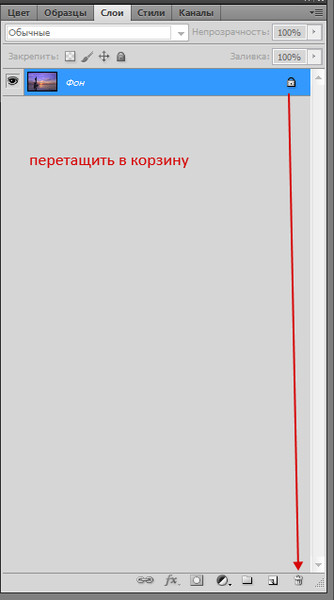
3. Редактирование - трансформирование - отразить по горизонтали.Разместить как на скрине.
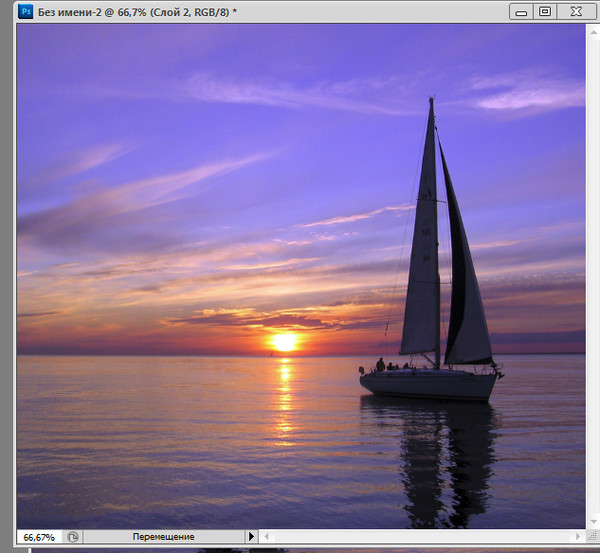
4. Берем инструментом "пипетка" цвет с картинки и заливаем нижний прозрачный слой. Это будет фон нашего коллажа.
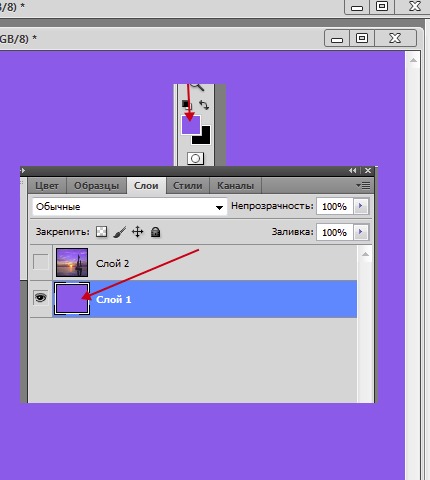
5. Возвращаемся на слой с картинкой.
6. Просмотр - новая направляющая, создаем направляющую 10%, вертикальную
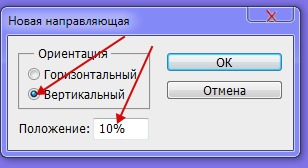
Таким же образом создаем вертикальную направляющую на 90%, и две горизонтальных на 10% и на80%
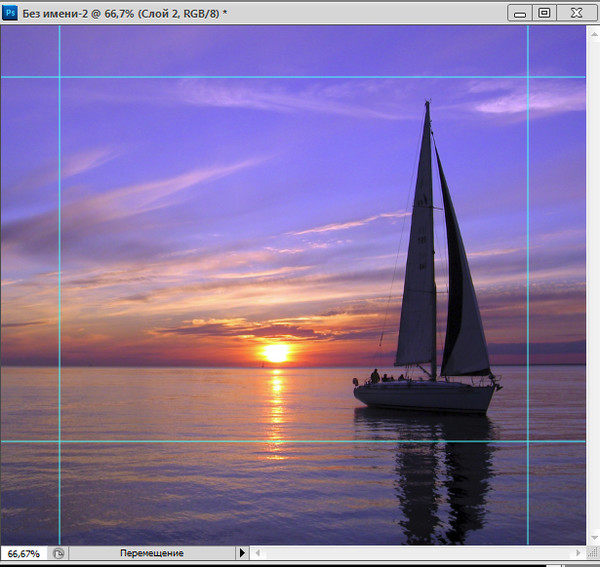
Направляющие нужны для того, чтобы скопировать ровную картинку на новый слой. Кто умеет делать это без направляющих, делает по-своему.
7.Инструментом "прямоугольная область" выделяем центр картинки по направляющим.
8. Слои - Новый - Скопировать на новый слой. Теперь можно удалить направляющие Просмотр - удалить.
9. Создадим тень маленькой картинке, жмем значок fx внизу палитры слоев, выбираем "тень", непрозрачность 75, угол 120, 5/0/40
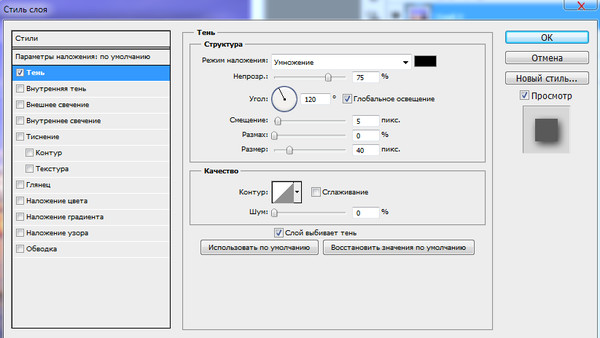
Стоя на этом слое кликаем ПКМ по треугольничку и выбираем "образовать слой".
В результате у нас образовался новый слой с тенью.
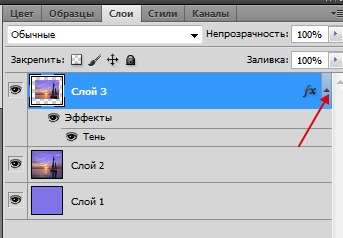
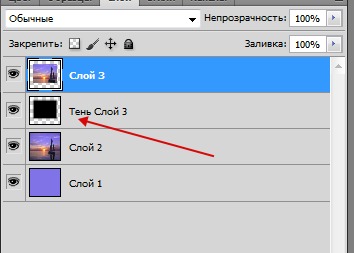
10. Поменять основной цвет на белый. Стоим на слое с маленькой картинкой. Создаем новый слой. Зажав клавишу Ctrl, кликаем по иконке картинки - получаем выделение.
Редактирование - Выполнить обводку, ставим значения как на скрине.

11. Переходим на слой с большой картинкой. Создать новый слой.
Инструментом "прямоугольная область" делаем выделение произвольное,
Редактирование - выполнить обводку - значения те же, что и в предыдущий раз.
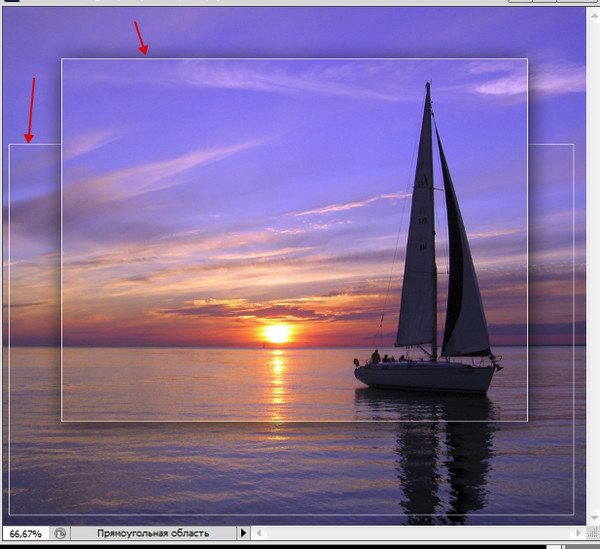
На данном этапе слои выглядят так
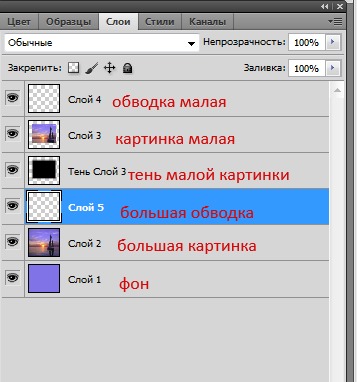
12. Активировать инструмент "ластик", кисть мягкая, 150-160 пикс.
Начинаем стирать лишнее с большой картинки смотрите на оригинале.
Примерно так

13. Переходим на слой с тенью. Редактирование - Свободное трансформирование. Зажав клавишу Ctrl, потянуть за верхний правый узел вправо, затем, за левый верхний узел влево.

На мой взгляд, тень слишком темная для данной картинки, уменьшаю ее непрозрачность до 80%.
Активировать инструмент "ластик" с предыдущими настройками и аккуратно убрать тень примерно от середины вниз и справа налево тоже до середины
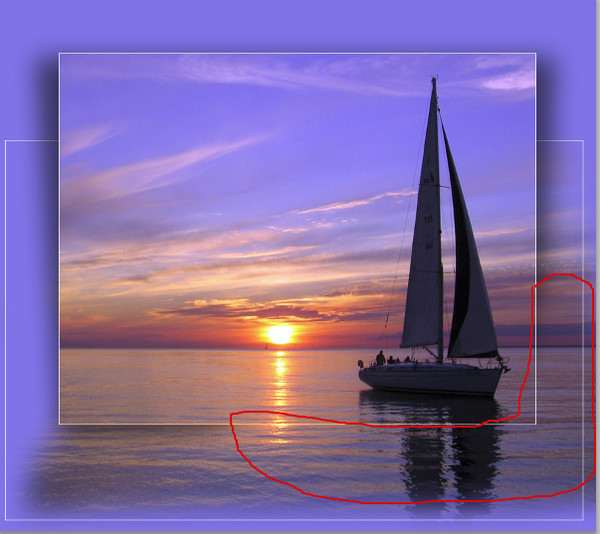
14. Переходим на слой с малой обводкой и также, ластиком аккуратно убираем часть обводки в тех же местах, что и тень.
15. Открываем клипарт "чайки", переносим на свою работу, свободным трансформированием делаем нужный размер чаек и размещаем на свое усмотрение.
16. Объединить видимые слои.
17. Поставить свою подпись.
18. Уменьшить размер работы до 600 пикс. по ширине.
Сохраняем и хвастаемся здесь, в комментариях.

P.S. Конечно, по правилам наложения свето -тени, надо бы чаек немного затемнить, так как солнце находится сзади. Но уж очень миленькие они и не захотелось их притемнять.
На этом урок заканчиваю, всем успеха!
С уважением, бабуля.
Автор урока бабуля
Дорогие мои, предлагаю вам сделать коллаж по заявке Ольги Читахян.
Урок для начинающих.В своих работах вы можете использовать свой материал.
Материал использованный в уроке взят из открытых источников и авторские права принадлежат их авторам.
Материалы
ссылка
Оригинал коллажа(К сожалению, Ольга не дала ссылку на сайт)

Мой коллаж называется "Одинокий парусник"
Итак, приступим.
1. Создать новый документ 900х800 72пикс.
2. Открыть картинку "Море на закате", перенести ее на свой документ, не забываем снять замочек двойным кликом ЛКМ, или как на скриншоте
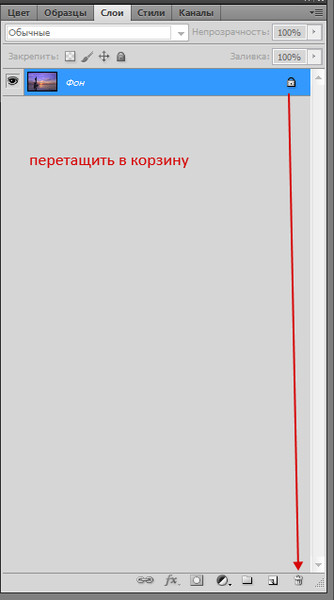
3. Редактирование - трансформирование - отразить по горизонтали.Разместить как на скрине.
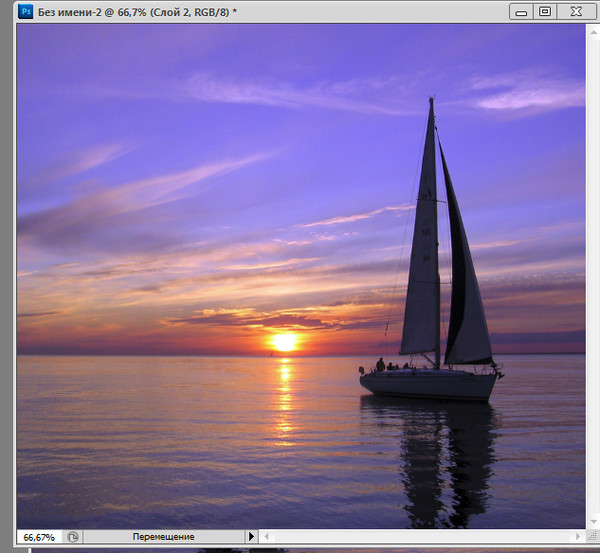
4. Берем инструментом "пипетка" цвет с картинки и заливаем нижний прозрачный слой. Это будет фон нашего коллажа.
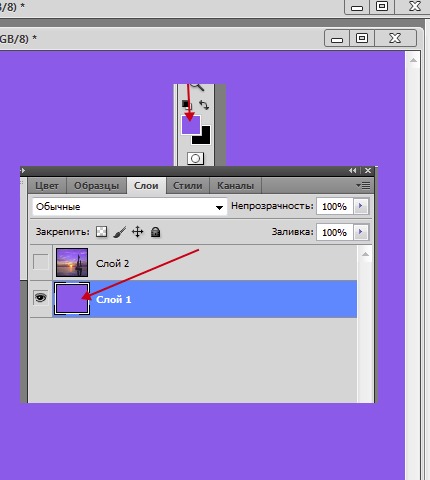
5. Возвращаемся на слой с картинкой.
6. Просмотр - новая направляющая, создаем направляющую 10%, вертикальную
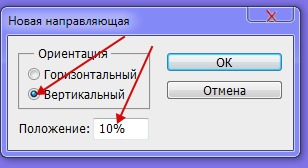
Таким же образом создаем вертикальную направляющую на 90%, и две горизонтальных на 10% и на80%
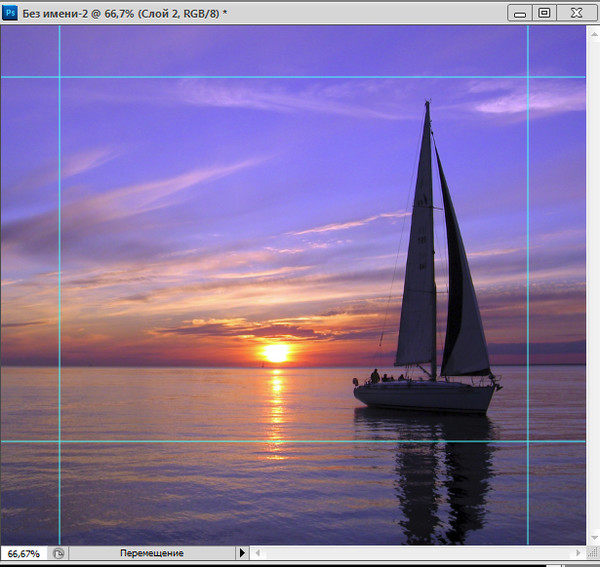
Направляющие нужны для того, чтобы скопировать ровную картинку на новый слой. Кто умеет делать это без направляющих, делает по-своему.
7.Инструментом "прямоугольная область" выделяем центр картинки по направляющим.
8. Слои - Новый - Скопировать на новый слой. Теперь можно удалить направляющие Просмотр - удалить.
9. Создадим тень маленькой картинке, жмем значок fx внизу палитры слоев, выбираем "тень", непрозрачность 75, угол 120, 5/0/40
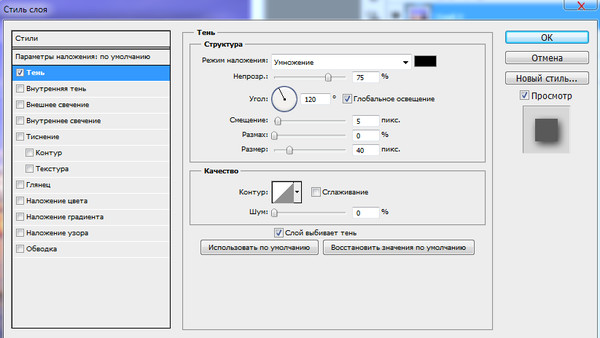
Стоя на этом слое кликаем ПКМ по треугольничку и выбираем "образовать слой".
В результате у нас образовался новый слой с тенью.
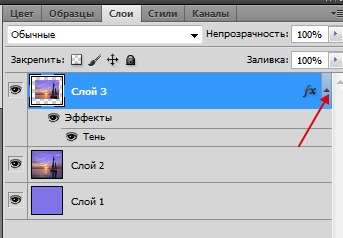
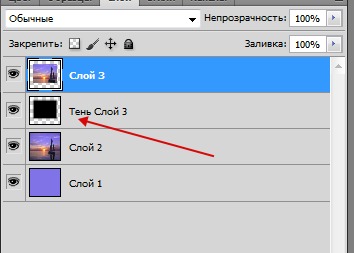
10. Поменять основной цвет на белый. Стоим на слое с маленькой картинкой. Создаем новый слой. Зажав клавишу Ctrl, кликаем по иконке картинки - получаем выделение.
Редактирование - Выполнить обводку, ставим значения как на скрине.

11. Переходим на слой с большой картинкой. Создать новый слой.
Инструментом "прямоугольная область" делаем выделение произвольное,
Редактирование - выполнить обводку - значения те же, что и в предыдущий раз.
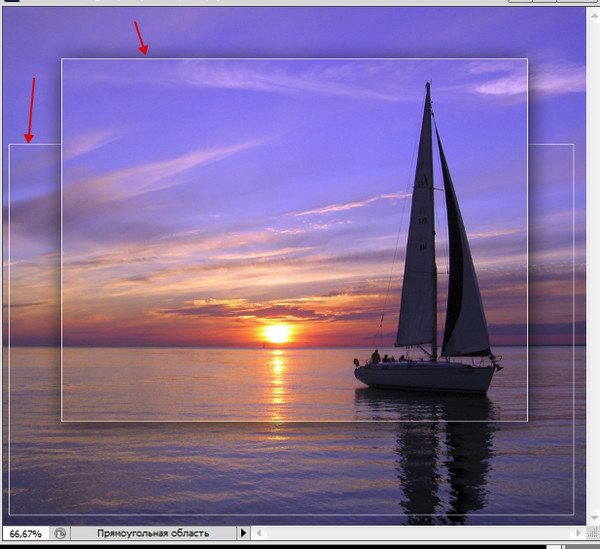
На данном этапе слои выглядят так
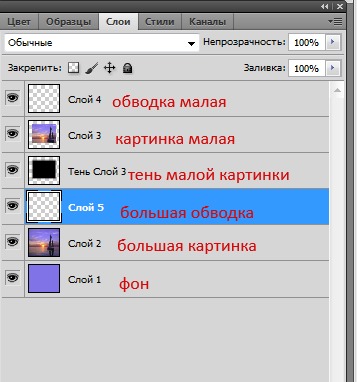
12. Активировать инструмент "ластик", кисть мягкая, 150-160 пикс.
Начинаем стирать лишнее с большой картинки смотрите на оригинале.
Примерно так

13. Переходим на слой с тенью. Редактирование - Свободное трансформирование. Зажав клавишу Ctrl, потянуть за верхний правый узел вправо, затем, за левый верхний узел влево.

На мой взгляд, тень слишком темная для данной картинки, уменьшаю ее непрозрачность до 80%.
Активировать инструмент "ластик" с предыдущими настройками и аккуратно убрать тень примерно от середины вниз и справа налево тоже до середины
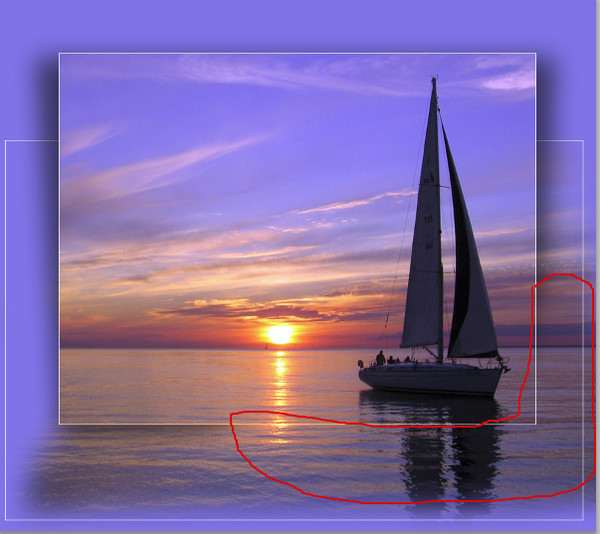
14. Переходим на слой с малой обводкой и также, ластиком аккуратно убираем часть обводки в тех же местах, что и тень.
15. Открываем клипарт "чайки", переносим на свою работу, свободным трансформированием делаем нужный размер чаек и размещаем на свое усмотрение.
16. Объединить видимые слои.
17. Поставить свою подпись.
18. Уменьшить размер работы до 600 пикс. по ширине.
Сохраняем и хвастаемся здесь, в комментариях.

P.S. Конечно, по правилам наложения свето -тени, надо бы чаек немного затемнить, так как солнце находится сзади. Но уж очень миленькие они и не захотелось их притемнять.
На этом урок заканчиваю, всем успеха!
С уважением, бабуля.
Метки: фотошоп УРОКИ ФОТОШОПА от МАСТЕРОВ |
Стандартные размеры фотографий для печати |
Дневник |
Метки: полезное фотошоп |
УРОКИ ОТ ОЛЕГА НЕКРОШЕВА |
Это цитата сообщения erofeeva-alla [Прочитать целиком + В свой цитатник или сообщество!]
УРОКИ ОТ ОЛЕГА НЕКРОШЕВА
Шикарные уроки ФШ
Серия сообщений "Уроки Накрошаева Олега":
Часть 1 - Фантастические, но редко используемые возможности программы фотошоп
Часть 2 - Красивое небо в фотошопе
Часть 3 - Удивительно простой, но эффективный способ вырезания сложного объекта
Часть 4 - Простой и наглядный способ исправления в ФШ искажений на фотографииЧитать далее
Шикарные уроки ФШ
Серия сообщений "Уроки Накрошаева Олега":
Часть 1 - Фантастические, но редко используемые возможности программы фотошоп
Часть 2 - Красивое небо в фотошопе
Часть 3 - Удивительно простой, но эффективный способ вырезания сложного объекта
Часть 4 - Простой и наглядный способ исправления в ФШ искажений на фотографииЧитать далее
Метки: фотошоп |
Как самим сделать клипарт. |
Это цитата сообщения ЭМИЛЛИ [Прочитать целиком + В свой цитатник или сообщество!]
Как самим сделать клипарт.
Дорогие мои!
Для своих работ я часто сама делаю клипарт и хочу вас этому научить. Урок предназначен для тех кто не знает как делать картинки с прозрачными краями.
Существует несколько способов. Будем разбираться в них по порядку.
1. Изготовление клипарта с помощью быстрой маски.
Открыть подходящую картинку.Я взяла такую

Метки: фотошоп клипарт |
Шикарные уроки ФШ |
Это цитата сообщения Лариса_Гурьянова [Прочитать целиком + В свой цитатник или сообщество!]
Шикарные уроки ФШ
Серия сообщений "Уроки Накрошаева Олега":
Часть 1 - Фантастические, но редко используемые возможности программы фотошоп
Часть 2 - Красивое небо в фотошопе
Часть 3 - Удивительно простой, но эффективный способ вырезания сложного объекта
Часть 4 - Простой и наглядный способ исправления в ФШ искажений на фотографии
Часть 5 - Обработка фотографий в фотошопе - Боремся с веснушками
Часть 6 - Очень быстро и просто перекрашиваем объекты в Lab
Часть 7 - Делаем в ФШ выразительный взгляд
Часть 8 - Как убрать в ФШ царапины с фото?
Часть 9 - Коррекция - удаление постороннего цветового оттенка с помощью команды Match Color (Подобрать цвет)
Часть 10 - Применение фильтра "Рассеянное свечение" для обработки портрета в фотошопе
Часть 11 - Как увеличить объем волос в фотошопе
Часть 12 - И еще о марионеточной деформации
Часть 13 - Как вставить лицо в шаблон формата PSD.
Часть 14 - ФОТОМОНТАЖ
Часть 15 - Переводим ч/б фотографию в цветную с помощью Photoshop
Часть 16 - Как сделать туман в ФШ
Часть 17 - Делаем солнце в ФШ
Часть 18 - Имитация природных явлений:из лета в осень
Часть 19 - Загибаем уголки с фильтром для ФШ AVPageCurlPro2.1
Часть 20 - Как написать текст в фотошопе вдоль контура
Часть 21 - Уменьшение шума с помощью бесплатного фильтра Perfectum
Часть 22 - Два способа изменения цвета глаз в ФШ
Часть 23 - Выход главного объекта съёмки из кадра
Часть 24 - Защита контента
Часть 25 - Профессиональный способ осветления и затемнения объектов в ФШ
Часть 26 - Оживление глаз в ФШ
Часть 27 - Эффект точек в фотошопе
Часть 28 - Оригинальный способ осветления фото
Часть 29 - Простой способ вырезания объекта в ФШ
Часть 30 - Как сделать рамку в ФШ
Часть 31 - Вырезание объекта в ФШ с помощью функции "Уточнить край"
Часть 32 - Увеличение глаз в ФШ фильтром "Пластика"
Часть 33 - Загораем в Photoshop
Часть 34 - Быстрый способ создания объёмной кнопки в фотошопе
Часть 35 - УРОК =ОРИГИНАЛЬНАЯ РАМОЧКА=
Часть 36 - Как установить дополнения в фотошоп (кисти, шрифты, экшены, фигуры, градиенты, узоры и стили)
Часть 37 - Как сделать радугу в фотошопе
Часть 38 - Как нарисовать небо в фотошопе
Часть 39 - Как сделать рамку на фото и вставить в неё фотографию
Часть 40 - Как изменить цвет фотографии согласно цвету другого изображения
Часть 41 - Пришиваем фотографию...- понравился эффект..))
Часть 42 - Создай свою операцию в ФШ
Часть 43 - Как использовать в ФШ кисти дым
Часть 44 - Как убрать в фотошопе веснушки
Часть 45 - Делаем часы в ФШ
Часть 46 - Эффективный способ замены цвета волос в ФШ
Часть 47 - Как убрать мешки под глазами в ФШ
Часть 48 - Работа с пейзажной фотографией - видео-уроки
Часть 49 - Рисуем крылья в ФШ
Часть 50 - Как похудеть в Фотошопе
Часть 51 - Как сделать портрет в фотошопе в ненасыщенных тонах
Часть 52 - Экспресс ретушь в photoshop в два слоя
Часть 53 - Бесплатные видео-уроки по работе в программе Adobe Photoshop
Серия сообщений "Уроки Накрошаева Олега":
Часть 1 - Фантастические, но редко используемые возможности программы фотошоп
Часть 2 - Красивое небо в фотошопе
Часть 3 - Удивительно простой, но эффективный способ вырезания сложного объекта
Часть 4 - Простой и наглядный способ исправления в ФШ искажений на фотографии
Часть 5 - Обработка фотографий в фотошопе - Боремся с веснушками
Часть 6 - Очень быстро и просто перекрашиваем объекты в Lab
Часть 7 - Делаем в ФШ выразительный взгляд
Часть 8 - Как убрать в ФШ царапины с фото?
Часть 9 - Коррекция - удаление постороннего цветового оттенка с помощью команды Match Color (Подобрать цвет)
Часть 10 - Применение фильтра "Рассеянное свечение" для обработки портрета в фотошопе
Часть 11 - Как увеличить объем волос в фотошопе
Часть 12 - И еще о марионеточной деформации
Часть 13 - Как вставить лицо в шаблон формата PSD.
Часть 14 - ФОТОМОНТАЖ
Часть 15 - Переводим ч/б фотографию в цветную с помощью Photoshop
Часть 16 - Как сделать туман в ФШ
Часть 17 - Делаем солнце в ФШ
Часть 18 - Имитация природных явлений:из лета в осень
Часть 19 - Загибаем уголки с фильтром для ФШ AVPageCurlPro2.1
Часть 20 - Как написать текст в фотошопе вдоль контура
Часть 21 - Уменьшение шума с помощью бесплатного фильтра Perfectum
Часть 22 - Два способа изменения цвета глаз в ФШ
Часть 23 - Выход главного объекта съёмки из кадра
Часть 24 - Защита контента
Часть 25 - Профессиональный способ осветления и затемнения объектов в ФШ
Часть 26 - Оживление глаз в ФШ
Часть 27 - Эффект точек в фотошопе
Часть 28 - Оригинальный способ осветления фото
Часть 29 - Простой способ вырезания объекта в ФШ
Часть 30 - Как сделать рамку в ФШ
Часть 31 - Вырезание объекта в ФШ с помощью функции "Уточнить край"
Часть 32 - Увеличение глаз в ФШ фильтром "Пластика"
Часть 33 - Загораем в Photoshop
Часть 34 - Быстрый способ создания объёмной кнопки в фотошопе
Часть 35 - УРОК =ОРИГИНАЛЬНАЯ РАМОЧКА=
Часть 36 - Как установить дополнения в фотошоп (кисти, шрифты, экшены, фигуры, градиенты, узоры и стили)
Часть 37 - Как сделать радугу в фотошопе
Часть 38 - Как нарисовать небо в фотошопе
Часть 39 - Как сделать рамку на фото и вставить в неё фотографию
Часть 40 - Как изменить цвет фотографии согласно цвету другого изображения
Часть 41 - Пришиваем фотографию...- понравился эффект..))
Часть 42 - Создай свою операцию в ФШ
Часть 43 - Как использовать в ФШ кисти дым
Часть 44 - Как убрать в фотошопе веснушки
Часть 45 - Делаем часы в ФШ
Часть 46 - Эффективный способ замены цвета волос в ФШ
Часть 47 - Как убрать мешки под глазами в ФШ
Часть 48 - Работа с пейзажной фотографией - видео-уроки
Часть 49 - Рисуем крылья в ФШ
Часть 50 - Как похудеть в Фотошопе
Часть 51 - Как сделать портрет в фотошопе в ненасыщенных тонах
Часть 52 - Экспресс ретушь в photoshop в два слоя
Часть 53 - Бесплатные видео-уроки по работе в программе Adobe Photoshop
Серия сообщений "Бродилки":
Часть 1 - Бродилка по урокам Natali
Часть 2 - Бродилка по урокам Ledy OlgA
...
Часть 19 - Флеш-бродилка - Делаем коллаж
Часть 20 - Флеш-бродилка - "Делаем кнопки"
Часть 21 - Шикарные уроки ФШ
Часть 22 - Прекрасные видео-уроки CS5 от Зоси
Часть 23 - Я так училась фотошоп(у)
Метки: фотошоп |
Школа Компьютерной Грамотности |
Дневник |
Метки: мой комп фотошоп видео уроки |
Уроки от Зоси МАСКИ В ФОТОШОПЕ |
Дневник |
Метки: фотошоп |
Фотошоп - Цветной акцент на фото |
Это цитата сообщения EFACHKA [Прочитать целиком + В свой цитатник или сообщество!]
Фотошоп - Цветной акцент на фото
Читать далее...
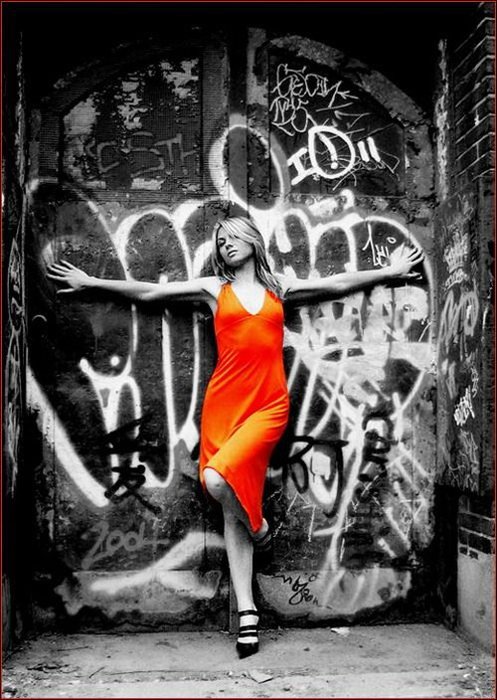
Этот простой урок Photoshop покажет вам, как можно оставить некоторые части фотографии цветными, после того как вы конвертировали изображение в черно-белые цвета.
Метки: фотошоп |
Урок фотошопа "Мягкое" вырезание объекта» |
Это цитата сообщения IrchaV [Прочитать целиком + В свой цитатник или сообщество!]
Метки: фотошоп |
88 полезностей по Фотошопу |
Это цитата сообщения Kailash [Прочитать целиком + В свой цитатник или сообщество!]
88 полезностей по Фотошопу
Не знал, не знал... Даже я многого не знал. Век живи - век учись. Нет, ну обходными путями пользовался. А тут в шпаргалке все значительно проще и быстрее. Словом этот текст - своего рода выжимка их фотошопного хэлпа. Так сказать для ленивых.
1. Нажмите Tab, чтобы скрыть панель инструментов и палитры, Shift+Tab скроет только палитры.
2. Shift+клик по синей верхней полосе у панели инструментов или палитрах, переместит их к боковой границе окна.
3. Двойной клик по верхней синей полосе, в любом окне палитры, свернет ее.
4. Двойной клик по серому фону откроет диалоговое окно для открытия файла, Shift+двойной клик откроет браузер Adobe Bridge.
5. Устали от серого фона вокруг изображения? Возьмите инструмент Paint Bucket Tool (Ведро), зажмите Shift+клик по серому фону и он сменится любым цветом, который Вы выбрали в качестве цвета переднего плана.
6. Чтобы выбрать все слои нажмите Alt+Ctrl+A.
7. Caps Lock сменит Ваш курсор на более четкий крестик.
8. Нажмите клавишу F, и Вы сможете выбрать один из 3х различных режимов экрана, что позволит сделать рабочую область больше.
9. Чтобы нарисовать прямую линию с помощью кисти или карандаша, сделайте один клик в точке начала, затем зажмите Shift+клик в точке конца.
Читать далее...
Не знал, не знал... Даже я многого не знал. Век живи - век учись. Нет, ну обходными путями пользовался. А тут в шпаргалке все значительно проще и быстрее. Словом этот текст - своего рода выжимка их фотошопного хэлпа. Так сказать для ленивых.
1. Нажмите Tab, чтобы скрыть панель инструментов и палитры, Shift+Tab скроет только палитры.
2. Shift+клик по синей верхней полосе у панели инструментов или палитрах, переместит их к боковой границе окна.
3. Двойной клик по верхней синей полосе, в любом окне палитры, свернет ее.
4. Двойной клик по серому фону откроет диалоговое окно для открытия файла, Shift+двойной клик откроет браузер Adobe Bridge.
5. Устали от серого фона вокруг изображения? Возьмите инструмент Paint Bucket Tool (Ведро), зажмите Shift+клик по серому фону и он сменится любым цветом, который Вы выбрали в качестве цвета переднего плана.
6. Чтобы выбрать все слои нажмите Alt+Ctrl+A.
7. Caps Lock сменит Ваш курсор на более четкий крестик.
8. Нажмите клавишу F, и Вы сможете выбрать один из 3х различных режимов экрана, что позволит сделать рабочую область больше.
9. Чтобы нарисовать прямую линию с помощью кисти или карандаша, сделайте один клик в точке начала, затем зажмите Shift+клик в точке конца.
Метки: фотошоп |
Adobe Photoshop CS6 portable 13.0(рус) |
Это цитата сообщения novprospekt [Прочитать целиком + В свой цитатник или сообщество!]
Adobe Photoshop CS6 portable 13.0(рус)

Adobe Photoshop CS6 portable 13.0
В сборку упакованы сразу две версии - обычная Photoshop CS6 Portable и расширенная Portable Photoshop CS6 Extended 13.0.1
Язык: русский
Размер: 118 Mb
Скачать Photoshop Portable CS6.exe
После скачивания открываем инсталлятор и следуем указаниям Мастера установки.

"Читаем далее"


Adobe Photoshop CS6 portable 13.0
В сборку упакованы сразу две версии - обычная Photoshop CS6 Portable и расширенная Portable Photoshop CS6 Extended 13.0.1
Язык: русский
Размер: 118 Mb
Скачать Photoshop Portable CS6.exe
После скачивания открываем инсталлятор и следуем указаниям Мастера установки.

"Читаем далее"

Серия сообщений "Скачать фотошоп":Здесь для вас есть фотошоп
Часть 1 - Adobe Photoshop CS6 v13.0 Pre Release. Первое впечатление.
Часть 2 - Две обновленные сборки Adobe Photoshop CS5.
Часть 3 - Portable Adobe Photoshop CS5 Extended 12.0.3
Часть 4 - Adobe Photoshop CS6 v13.0 Pre Release Portable.
Часть 5 - Adobe Photoshop CS6 portable 13.0(рус)
Часть 6 - Adobe Photoshop CS6 13.0 Extended от Mario Last.
Серия сообщений "Новости Photosop":
Часть 1 - Adobe Photoshop CS6 v13.0 Pre Release. Первое впечатление.
Часть 2 - Adobe Photoshop CS6 v13.0 Pre Release Portable.
Часть 3 - Adobe представила новый Photoshop CS6.
Часть 4 - Adobe Photoshop CS6 portable 13.0(рус)
Метки: фотошоп программы |
Самые популярные уроки анимации |
Это цитата сообщения Лариса_Гурьянова [Прочитать целиком + В свой цитатник или сообщество!]
Самые популярные уроки анимации
Код для Мейла Здесь.
|
Код для Мейла Здесь.
Метки: фотошоп уроки фотошопа |
Кисти для Фотошопа на deviantart. |
Это цитата сообщения Mademoiselle_Viv [Прочитать целиком + В свой цитатник или сообщество!]
Кисти для Фотошопа на deviantart.
http://www.deviantart.com/morelikethis/94054723
.

+ Сайт со ссылками на сайты для скачивания кистей со световыми эффектами - бесплатно
http://designbeep.com/2011/03/16/200-free-glowing-light-effect-photoshop-brushes/
http://www.deviantart.com/morelikethis/94054723
.

+ Сайт со ссылками на сайты для скачивания кистей со световыми эффектами - бесплатно
http://designbeep.com/2011/03/16/200-free-glowing-light-effect-photoshop-brushes/
Метки: фотошоп кисти |
Adobe Photoshop CS6 13.1.2 Extended Final Rus Portable by Valx |
Это цитата сообщения pasigut [Прочитать целиком + В свой цитатник или сообщество!]
Adobe Photoshop CS6 13.1.2 Extended Final Rus Portable by Valx

Сверхпопулярная и, безусловно, самая известная программа для обработки растровой графики Adobe Photoshop CS6, поддерживая множество графических форматов, позволяет создавать изображения и проделывать с ними практически любые действия в процессе редактирования. Программа нашла широкое применение для создания фотореалистичных изображений, цветовой коррекции, ретуширования, трансформации графики, коллажирования, цветоделения, для работы с цветными отсканированными изображениями и т.д.
Читать далее...

Сверхпопулярная и, безусловно, самая известная программа для обработки растровой графики Adobe Photoshop CS6, поддерживая множество графических форматов, позволяет создавать изображения и проделывать с ними практически любые действия в процессе редактирования. Программа нашла широкое применение для создания фотореалистичных изображений, цветовой коррекции, ретуширования, трансформации графики, коллажирования, цветоделения, для работы с цветными отсканированными изображениями и т.д.
Метки: фотошоп |
Adobe Photoshop CS5 12.0 Rus Portable by Valx |
Это цитата сообщения pasigut [Прочитать целиком + В свой цитатник или сообщество!]
Adobe Photoshop CS5 12.0 Rus Portable by Valx

Эта программа пользуется заслуженным уважением в среде профессиональных дизайнеров, веб-дизайнеров, фотографов и аниматоров, так как она позволяет творить настоящие чудеса с растровыми изображениями. |Adobe Photoshop CS5 признан лучшим редактором для обработки цифровых фотографий. В нем можно не только подретушировать недостатки изображения или приукрасить его, но также, с помощью целой серии разнообразных фильтров, превратить его практически во что угодно.Этот набор функций открывает поистине безграничные возможности для работы с фильмами, видеоматериалами, мультимедийными файлами. Если вы решили купить Adobe Photoshop CS5, для начала советую ознакомиться с системными требованиями: столь мощная программа требует наличия определенного места на жестком диске и объема оперативной памяти.
Читать далее

Эта программа пользуется заслуженным уважением в среде профессиональных дизайнеров, веб-дизайнеров, фотографов и аниматоров, так как она позволяет творить настоящие чудеса с растровыми изображениями. |Adobe Photoshop CS5 признан лучшим редактором для обработки цифровых фотографий. В нем можно не только подретушировать недостатки изображения или приукрасить его, но также, с помощью целой серии разнообразных фильтров, превратить его практически во что угодно.Этот набор функций открывает поистине безграничные возможности для работы с фильмами, видеоматериалами, мультимедийными файлами. Если вы решили купить Adobe Photoshop CS5, для начала советую ознакомиться с системными требованиями: столь мощная программа требует наличия определенного места на жестком диске и объема оперативной памяти.
Читать далее
Метки: фотошоп |
Где посмотреть/скачать бесплатно видео уроки Photoshop |
Это цитата сообщения BraveDefender [Прочитать целиком + В свой цитатник или сообщество!]
Метки: фотошоп |
Как убрать ненужного вам человека на фотографии (урок для фотошоп) |
Это цитата сообщения Umna_ja [Прочитать целиком + В свой цитатник или сообщество!]
Как убрать ненужного вам человека на фотографии (урок для фотошоп)
В этом уроке для новичков я расскажу о том, как вырезать человека в фотошопе.

В этом уроке для новичков я расскажу о том, как вырезать человека в фотошопе.
У многих из нас есть фотографии, на которых мы особенно хорошо получились, и все бы хорошо, если бы не лишние люди на фотографии.
От посторонних предметов и людей на фото можно легко избавиться в фотошопе в случае необходимости.
Сегодня мы посмотрим как вырезать человека в фотошопе в на фотографиях разной сложности.
Читать далее
Метки: фотошоп |
Adobe Photoshop CS5 Extended Portable |
Это цитата сообщения pasigut [Прочитать целиком + В свой цитатник или сообщество!]
Adobe Photoshop CS5 Extended Portable


Adobe Photoshop CS5 - программа для обработки растровой графики. Поддерживается множество графических форматов. Adobe Photoshop позволяет как создавать новые изображения, так и редактировать их. Фотошоп применяют для создания фотореалистических изображений, для работы с цветными отсканированными изображениями, для ретуширования, цветокоррекции, коллажирования, трансформации графики, цветоделения и т.д. Adobe Photoshop располагает всеми методами работы с точечными изображениями, при этом имеет возможность работы со слоями и использует контуры. Программа является безусловным лидером среди профессиональных графических редакторов за счет своих широчайших возможностей, высокой эффективности и скорости работы. Adobe Photoshop предоставляет все необходимые средства для коррекции, монтажа, подготовки изображений к печати и высококачественного вывода.
Метки: фотошоп |
Уроки фотошоп. Работа с фото. 100 уроков |
Это цитата сообщения Rukodelkino [Прочитать целиком + В свой цитатник или сообщество!]
Метки: фотошоп |


























































